Hapus kata sandi di Odnoklassniki
Pengguna jaringan sosial "Odnoklassniki.ru" perlu menghapus kata sandi cukup sering terjadi. Dua alasan utama adalah mengubah kata sandi saat masih tersimpan dalam memori browser versi lama, atau secara tidak sengaja menyimpan kata sandi di komputer orang lain, yang sama sekali tidak dapat diterima.
Menghapus kata sandi di Odnoklassniki tidak sulit, tetapi prosedurnya berbeda untuk masing-masing browser. Anda mungkin tertarik pada: "Teman Sekelas": mengakses halaman dari komputer "
Penghapusan Kata Sandi Mozilla
Cara menghapus kata sandi di Odnoklassniki di Mozilla - pertanyaan ini paling sering muncul di kalangan pengguna jaringan, karena peramban inilah yang saat ini dianggap paling populer. Di sisi kiri browser ada toolbar di mana Anda harus mengklik Pengaturan dan fungsi "Perlindungan". Hampir di bagian paling bawah jendela yang terbuka, menu Kata Sandi Tersimpan muncul, di mana dimungkinkan untuk melihat dan menghapus kata sandi untuk semua jaringan sosial yang digunakan. Sudah cukup untuk menemukan Odnoklassniki di antara daftar yang tersedia, dan masalahnya ,, akan segera diselesaikan. Untuk informasi lebih lanjut tentang cara menghapus login di Odnoklassniki, baca.
Cara menghapus kata sandi dengan cepat Google chrome?
Untuk memahami di Chrome, pada awalnya Anda juga harus mengklik menu Pengaturan di browser yang sesuai. Di jendela yang muncul, pilih fungsi "tampilkan pengaturan lanjutan"- sebagai hasilnya, bagian selanjutnya dengan nama" Kata Sandi dan Formulir "akan terbuka. Di menu ini, kami tertarik pada Manajemen Kata Sandi, tempat penghapusannya terdaftar kata sandi yang diinginkan terjadi hampir dengan cara yang sama dengan Mozilla.
Menghapus kata sandi di Penjelajah internet
Beberapa pengguna modern menggunakan browser Internet Explorer, namun, mungkin juga ada kebutuhan untuk memutuskan dengan cepat cara menghapus kata sandi dan login di Odnoklassniki. Menghapus kata sandi di sini melibatkan menekan tab berikut: Alat - Opsi Internet - Konten - Opsi. Di jendela yang terbuka, pilih "Hapus log isi ulang otomatis" dan hapus centang pada kotak centang di sebelah kata sandi.
Kata sandi Yandex
Seiring dengan Mozilla, Yandex adalah browser yang tidak kalah populer saat ini, jadi pertanyaannya adalah, cara menghapus kata sandi di teman sekelas di Yandex, juga cukup relevan. Selesaikan masalahnya cara menghapus kata sandi di Odnoklassniki di Yandex, Anda hampir dapat suka di Chrome, karena browser ini bekerja pada mesin yang sama.
Setelah membuka pengaturan browser, perluas pengaturan lanjutan dan buka bagian "Kata Sandi dan IsiOtomatis", di mana kami akan tertarik dengan "Manajemen Kata Sandi". Memilih alamat yang diinginkan, Anda dapat melihat atau menghapus kata sandi sepenuhnya.
Sekarang kamu tahu cara menghapus kata sandi lama di Odnoklassniki dari browser apa pun dengan investasi waktu minimum. Biarkan jaringan sosial favorit Anda tidak lagi menyebabkan Anda merasa tidak nyaman! Baca juga tentang cara mengembalikan halaman di Odnoklassniki jika Anda lupa kata sandi dengan mengklik.
Cara mempromosikan halaman di OD Cara menumbuhkan bisnis Anda di OK Batas bungkus yang diizinkan Cara memberi nama grup untuk ditampilkan di atas Status lucu
Peramban Google Chrome, opera, Yandex, Mazil dan yang lainnya mengingat riwayat situs yang dikunjungi, termasuk teman sekelas.
Ini nyaman. Mengunjungi mereka lagi Anda tidak perlu memasukkan login dan kata sandi lagi di pintu masuk, tetapi kadang-kadang Anda harus menyingkirkan "automatisme" ini.
Anda dapat menghapus login di teman sekelas dalam satu gerakan di semua browser, menggunakan.
Juga, jika diinginkan, yang tertarik dengan satu browser murni (chrome, opera, Yandex, muff) - baca di bawah ini.
Cara menghapus login di teman sekelas di chrome
Anda dapat menghapus login di chrome dengan cara berikut. Di bagian paling kanan atas, klik ikon tiga garis (saya menulis tentang versi baru chrome, yang lama sedikit berbeda).
Sebuah menu akan muncul. Di dalamnya, klik opsi "pengaturan". Halaman akan terbuka.
Gulirkan ke bawah sendiri dan klik pada baris: "Tampilkan pengaturan lanjutan."
Cara menghapus login di teman sekelas di Mozilla
Di mazel juga menggunakan alat yang Anda butuhkan untuk menghapus kata sandi, hanya jika Anda tidak mengubah apa pun, maka Anda tidak akan melihat alat.
Cara membuatnya terlihat. Sekarang, untuk memutuskan teman sekelas di mazil, tekan "alat" di bagian atas dan pergi ke "pengaturan" (di bagian paling bawah).
Kemudian pergi ke opsi "perlindungan" dan klik "kata sandi yang disimpan" (lihat gambar di bawah)
Sekarang Anda dapat dengan mudah menghapus semua atau hanya satu login teman sekelas.
Cara menghapus login di teman sekelas di opera
Untuk menghapus opera, klik kanan pada ikon opera (di bagian paling atas di sisi kiri), pindahkan kursor ke "pengaturan" dan klik pada garis "pengaturan umum".
Sekarang klik pada opsi "formulir" dan klik pada parameter "kata sandi", setelah itu Anda dapat menghapus semua data yang disimpan (lihat gambar).

Bagaimana di browser Yandex untuk menghapus login di teman sekelas
Untuk menghapus login teman sekelas saat memasuki browser Yandex, Anda harus melakukan operasi yang sama persis seperti di chrome.
Tepat di awal, klik pada ikon kecil yang hampir tak terlihat di kanan atas dan pergi ke "pengaturan".
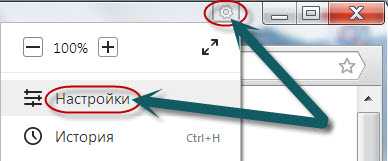
Itu saja. Semua browser, tentu saja, tidak dijelaskan, hanya: chrome, opera, Yandex, muff.
Hanya mengetahui apa yang harus dilakukan dengan kesulitan-kesulitan ini seharusnya tidak muncul dengan orang lain, tetapi muncul - tulis di komentar. Berhasil.
Cukup sering, Anda dapat melihat bagaimana kata sandi dan login Anda disimpan ketika Anda memasukkan satu atau yang lain jejaring sosial, email atau forum. Fitur ini dibangun di banyak browser untuk mempercepat pekerjaan Anda dengan situs, membuatnya lebih mudah untuk mengingat kata sandi dan membuat masa tinggal Anda di Internet lebih nyaman. Namun, tidak semua pengguna seperti itu semua pengguna dari satu komputer dapat melihat login-nya dari jejaring sosial. Dalam hal layanan Odnoklassniki, bukannya login, nomor telepon atau email, yang bahkan lebih mengkhawatirkan pengguna. Anda dapat dengan mudah menghapus data masuk dan kata sandi saat memasuki jaringan Odnoklassniki menggunakan artikel ini. Anda akan melihat proses di berbagai browser.
Cara menghapus login saat memasuki Odnoklassniki di Firefox
Pertama-tama, Anda perlu menghapus formulir login untuk Odnoklassniki, dan kemudian memastikan bahwa browser tidak lagi mengingatnya. Ikuti instruksi di artikel ini dan Anda akan berhasil.
- Buka browser dan klik tombol menu di sudut kanan atas browser Mozilla, yang menyerupai tiga garis horizontal. Di menu yang terbuka, pilih bidang "Pengaturan".
- Anda akan menemukan diri Anda dalam parameter seluruh browser Anda, untuk masuk ke login dan kata sandi yang disimpan, klik pada kategori "Perlindungan".
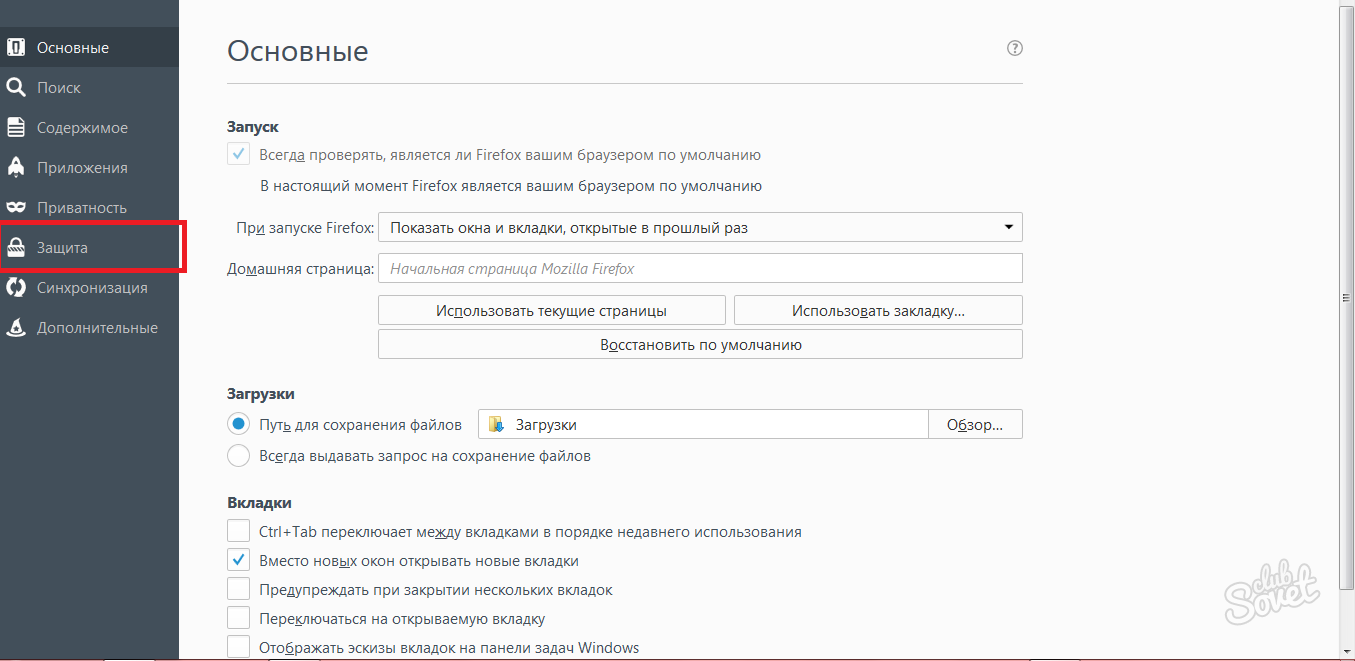
- Di sini Anda dapat mengkonfigurasi pengaturan untuk menyimpan kata sandi, login. Pertama, hapus data Odnoklassniki yang sudah disimpan. Untuk melakukan ini, klik tombol "Sandi Tersimpan" di bagian paling bawah layar.
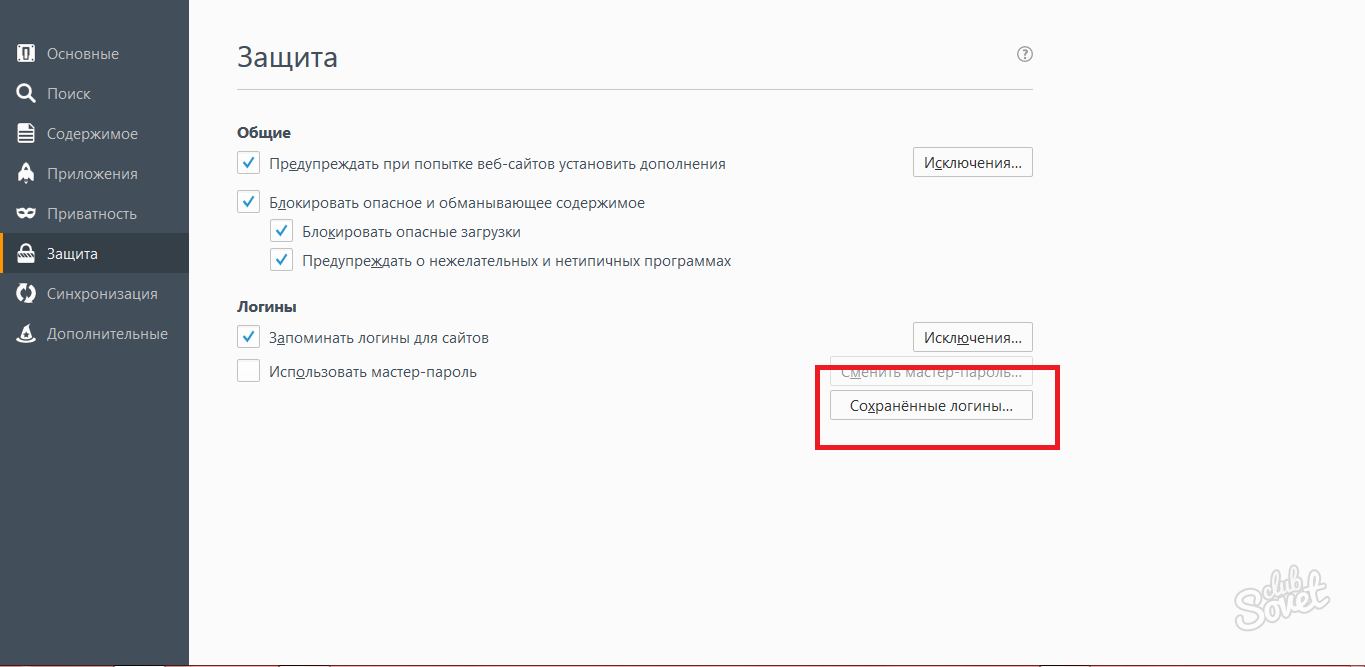
- Sebuah jendela kecil akan terbuka. Temukan situs web Odnoklassniki di dalamnya, klik dengan mouse dan hapus semua data dengan tombol “Hapus”.
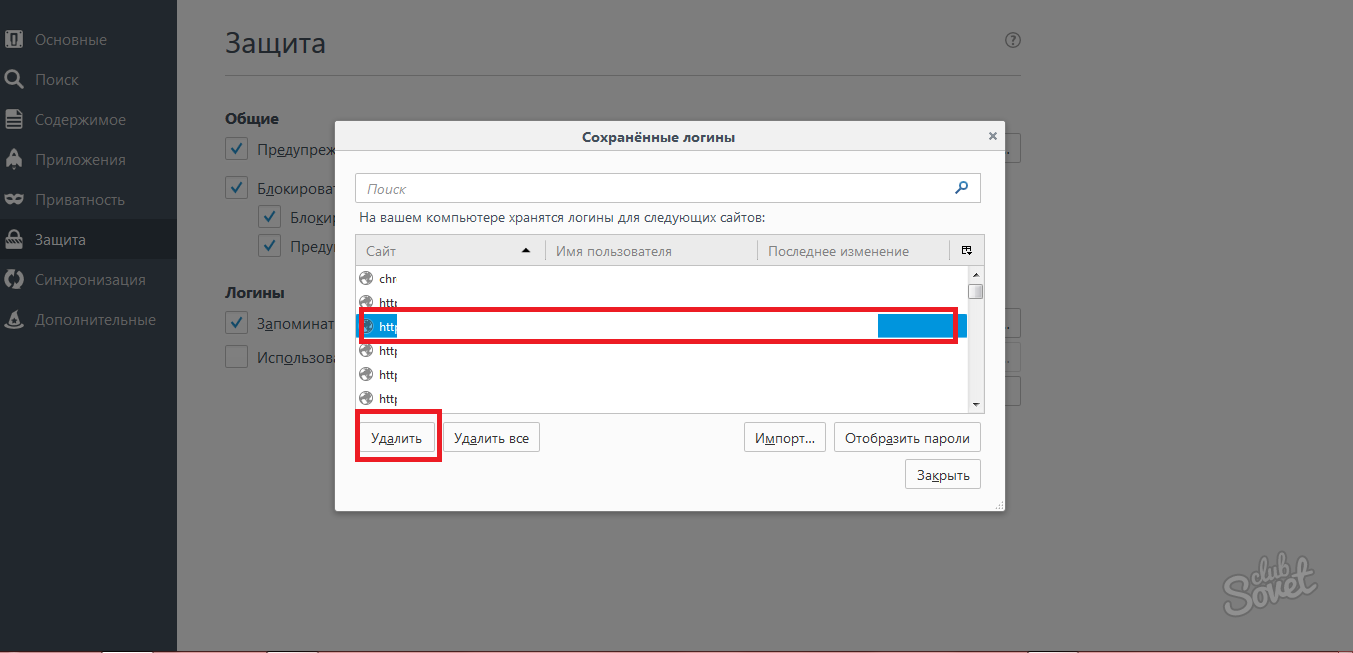
- Tutup jendela dan keluar ke menu sebelumnya.
- Sekarang login tidak disimpan untuk situs web Odnoklassniki di browser FirefoxNamun, itu mungkin tetap ada saat Anda masuk lagi. Untuk mencegah hal ini terjadi, klik Pengecualian.
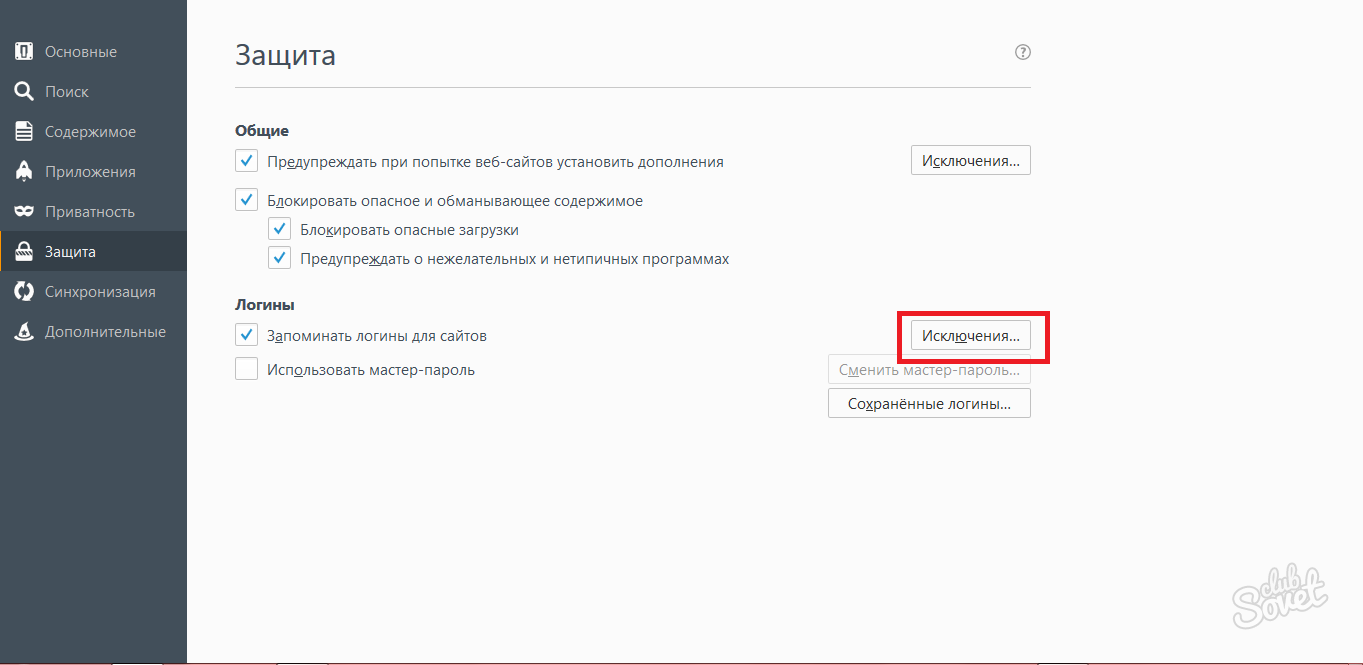
- Masukkan situs Odnoklassniki - https://www.ok.ru di jendela ini. Simpan pengaturan dengan mengklik "Simpan Perubahan".
- Itu saja, sekarang Anda tidak akan melihat login Anda jika Anda pergi ke Odnoklassniki.
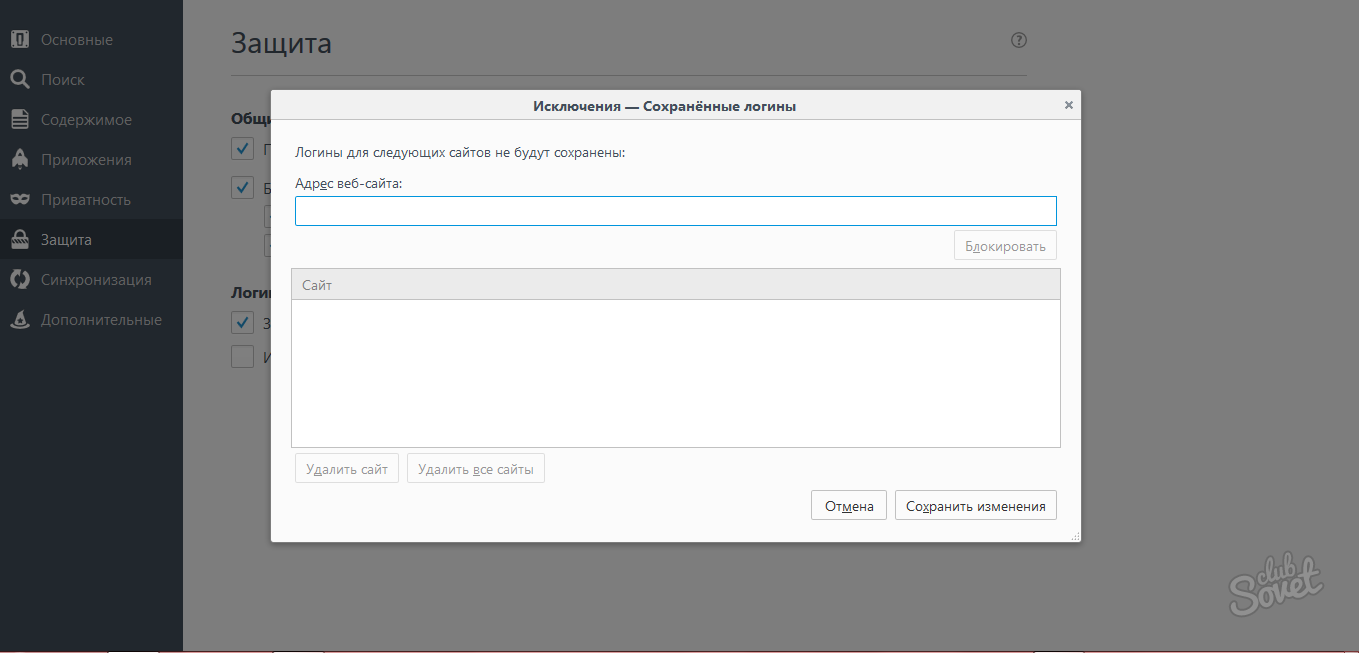
Cara menghapus login saat memasuki Odnoklassniki di browser Opera
Prosedur di browser dari Opera tidak terlalu berbeda dari Firefox, karena semua browser bersifat intuitif untuk pengguna dan agak mirip. Buka Opera dan ulangi langkah-langkah di bawah ini.
- Temukan tombol Menu di sudut kiri atas browser. Klik untuk membuka pengaturan.
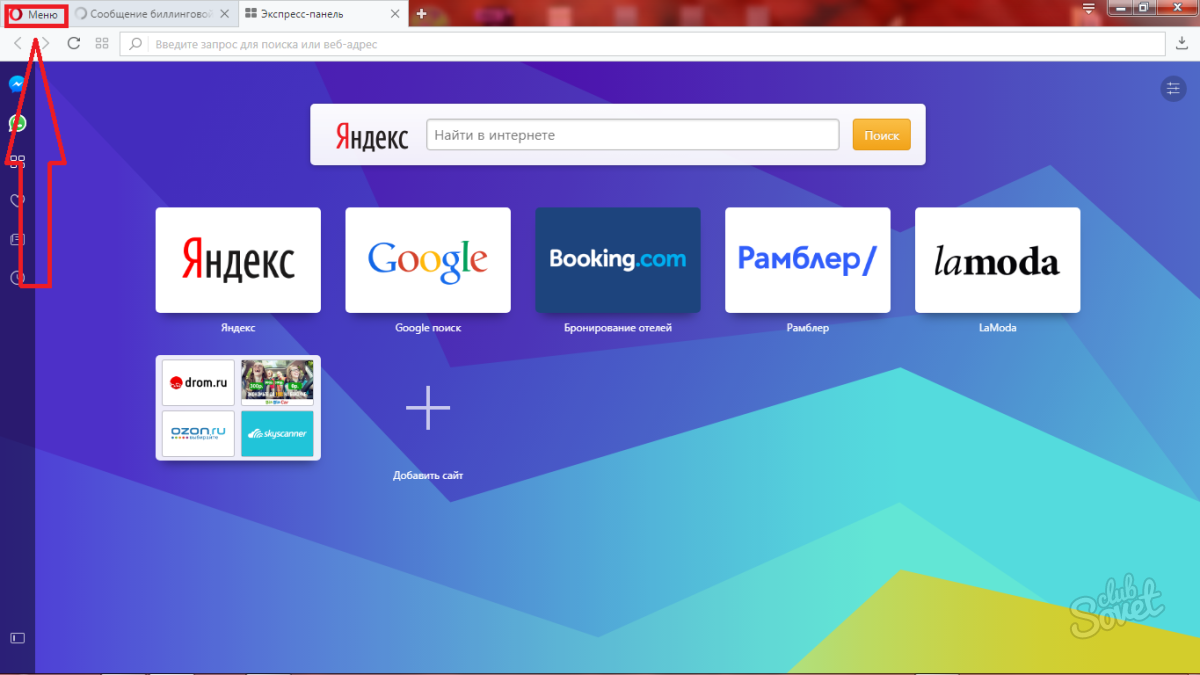
- Pilih item "Pengaturan" dari daftar drop-down.

- Sekarang lihat sisi kiri jendela. Di sana Anda memiliki opsi untuk penyesuaian. Pilih "Keamanan" dan kemudian bagian "Kata Sandi".
- Klik "Tampilkan semua kata sandi" untuk melanjutkan dengan menghapus login Odnoklassniki.
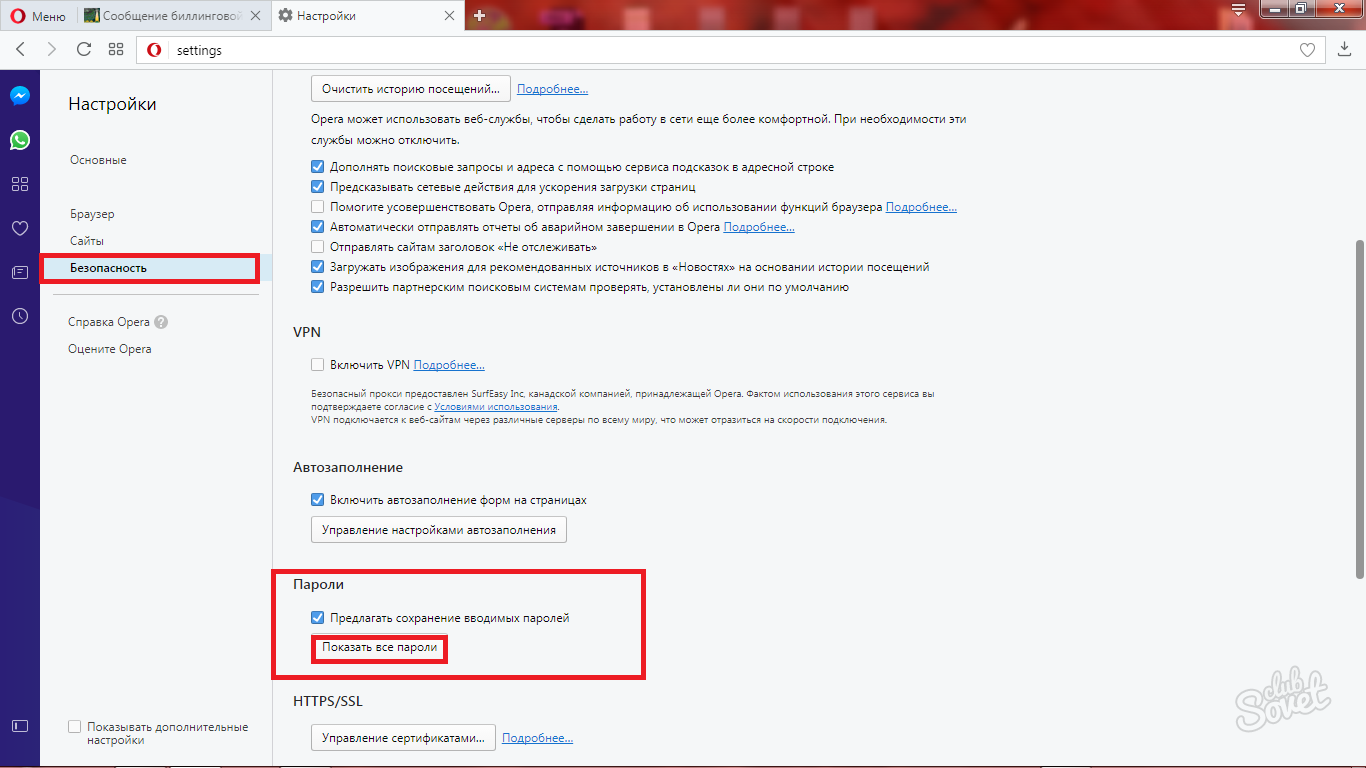
- Klik pada situs Odnoklassniki dalam daftar semua situs, dan kemudian pada salib kecil di sudut kanan dari baris yang sama.
- Di bawah ini Anda dapat melihat bidang tempat Anda dapat menambahkan pengecualian. Klik pada bidang ini dan tulis situs web Odnoklassniki sehingga browser tidak lagi mengingat login dan kata sandi darinya.
- Klik "Selesai" dan tutup jendela ini.
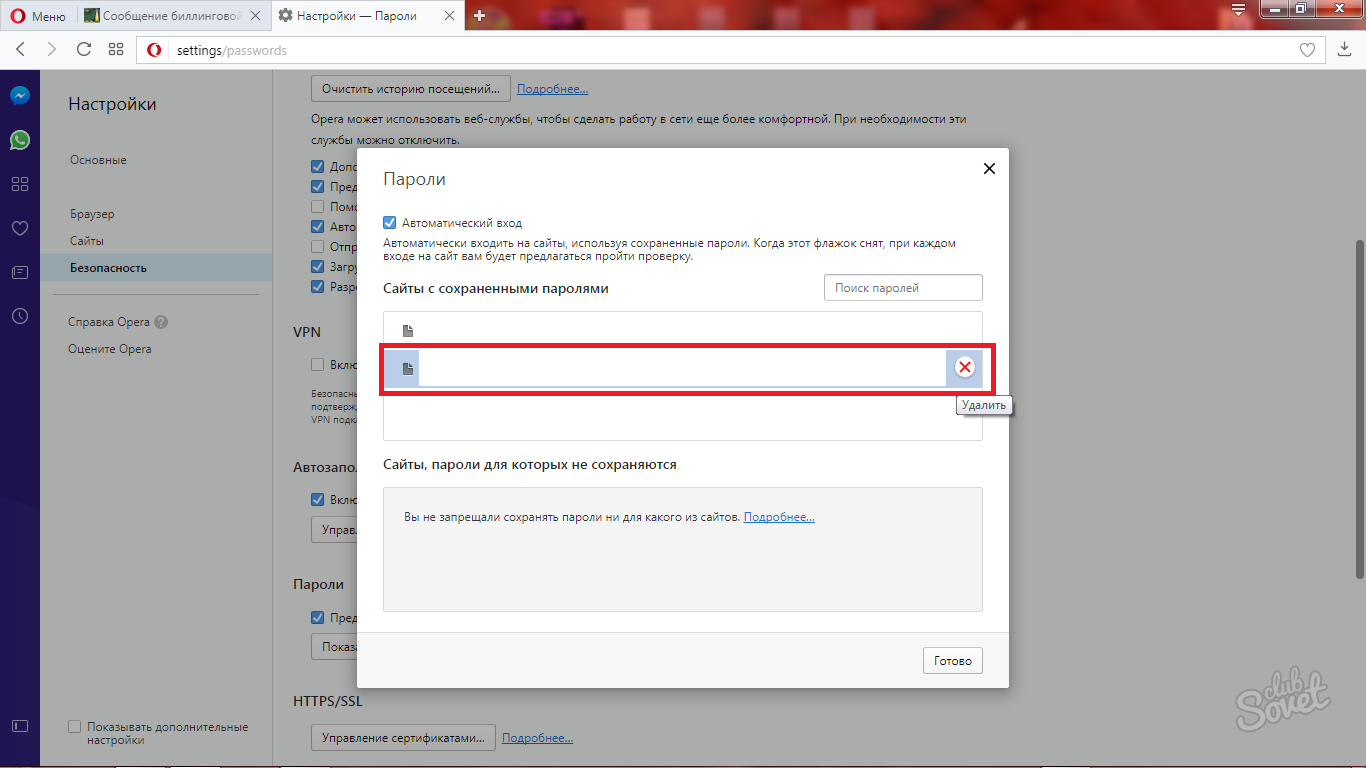
Cara menghapus login saat memasuki Odnoklassniki di browser Google Chrome
Salah satunya browser populer Google Chrome juga mengingat kata sandi dan login dari situs yang Anda kunjungi.
- Klik tombol menu di sudut kanan atas browser dalam bentuk tiga titik. Dari daftar drop-down, pilih "Pengaturan".
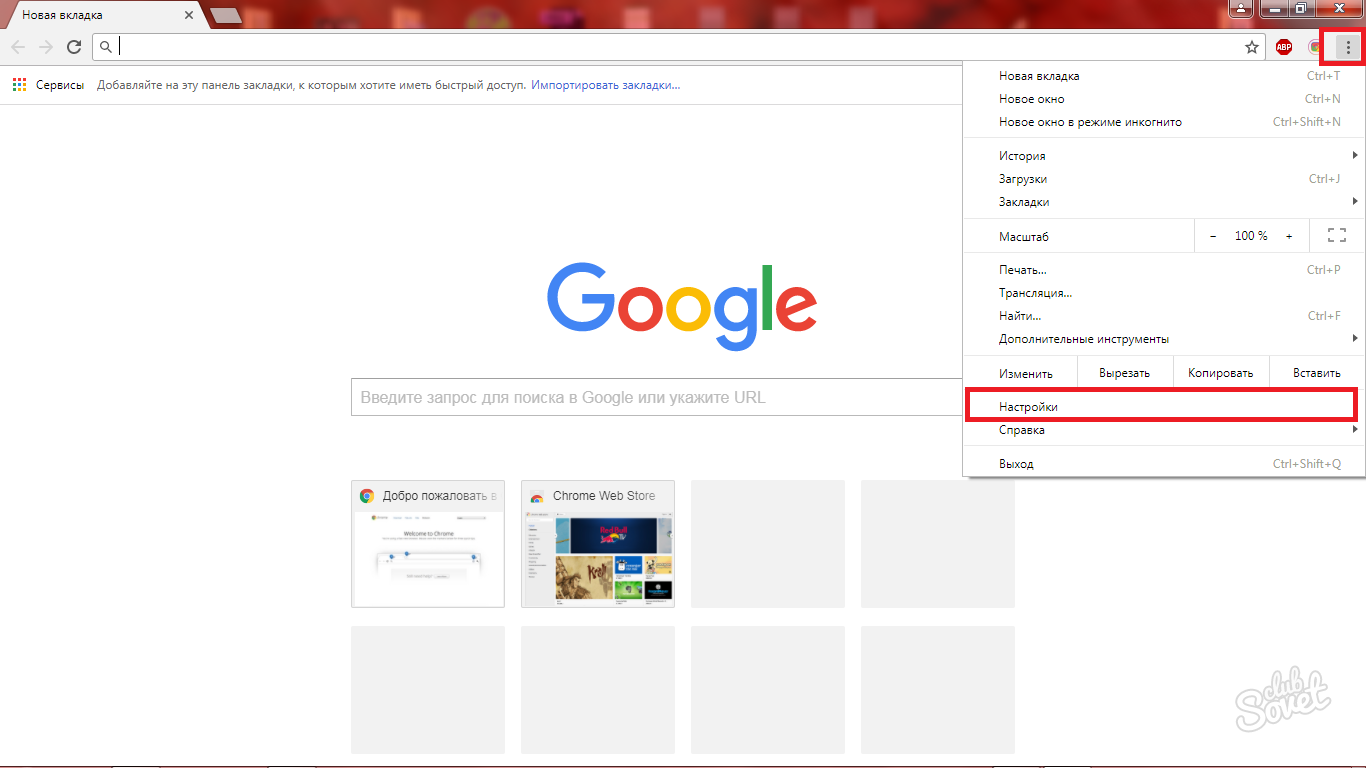
- Sekarang lagi klik pada bidang dengan nama yang sama.

- Daftar kecil muncul, di mana Anda perlu menemukan baris "Kata sandi dan formulir".
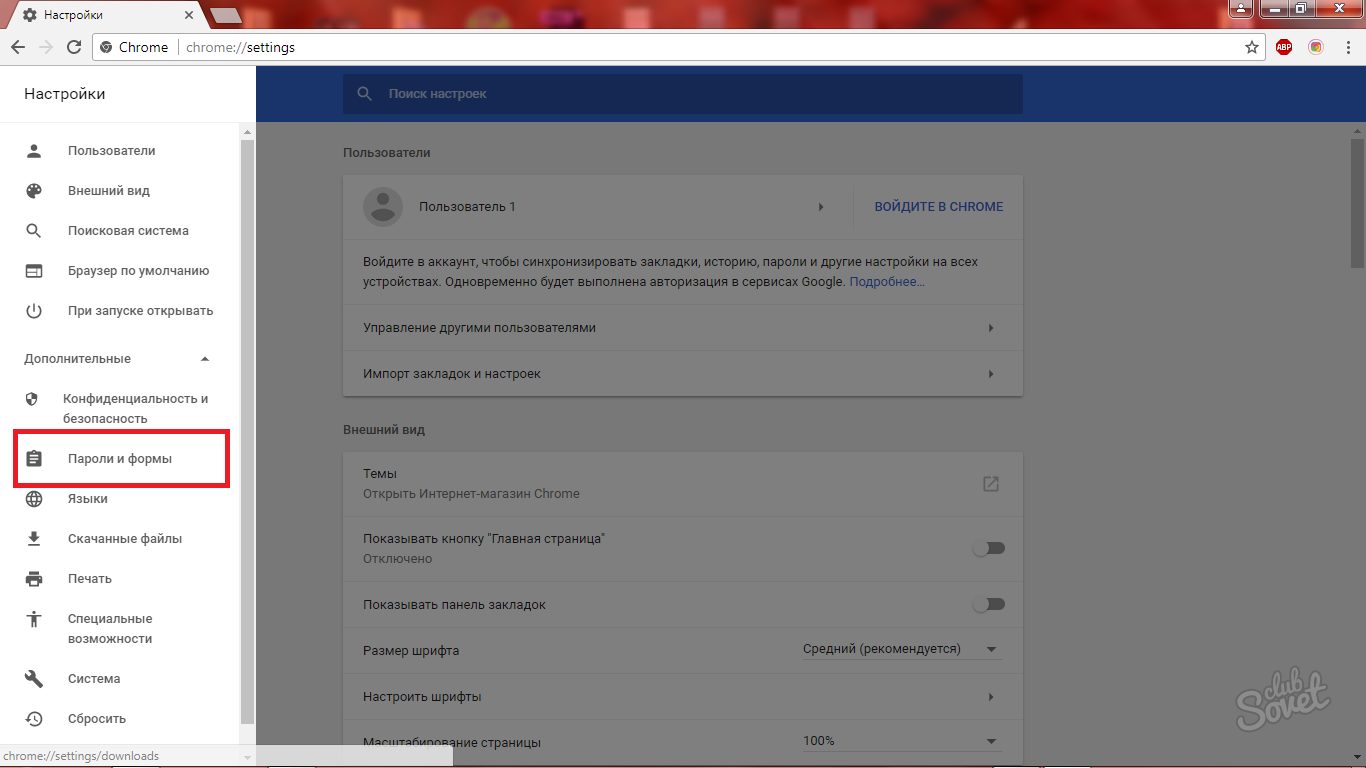
- Sekarang buka bagian "Pengaturan IsiOtomatis".
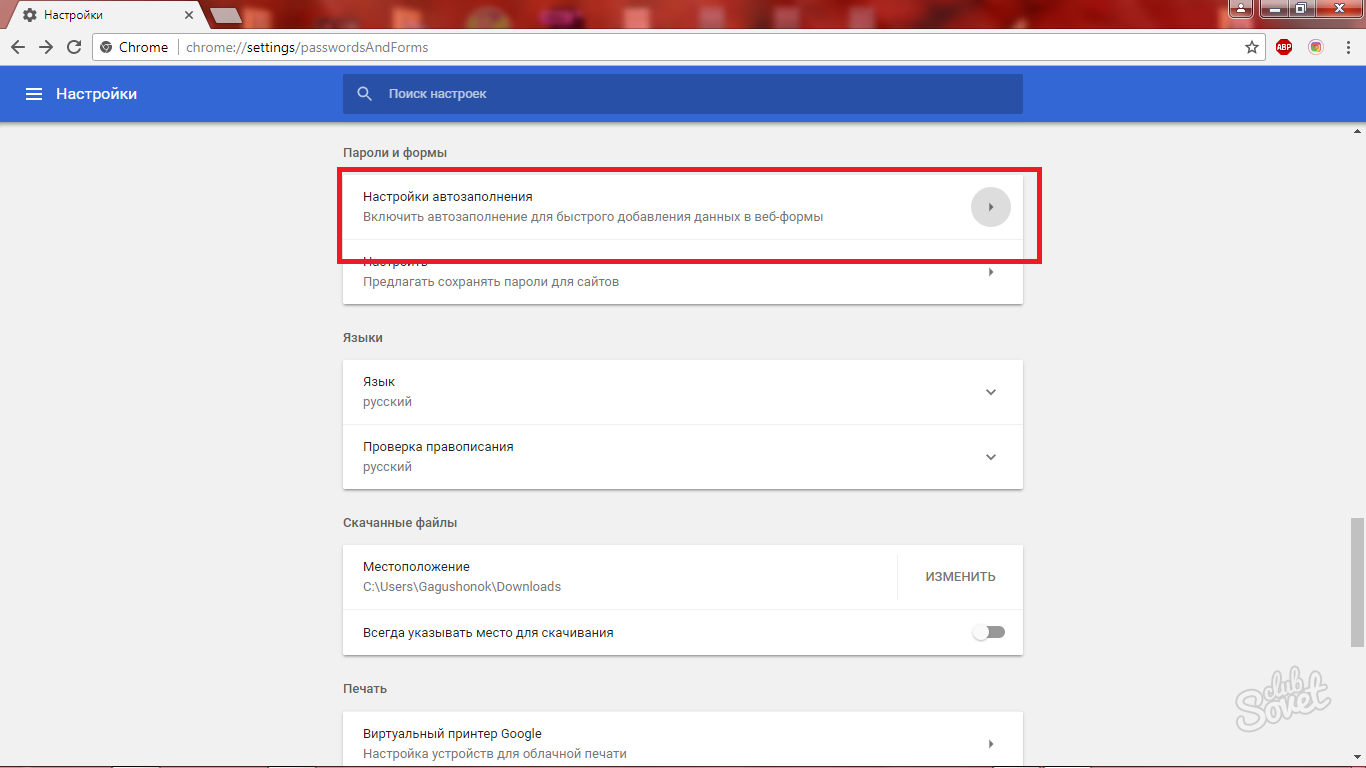
- Temukan situs web Odnoklassniki di bidang yang sesuai dan hapus data tentangnya.
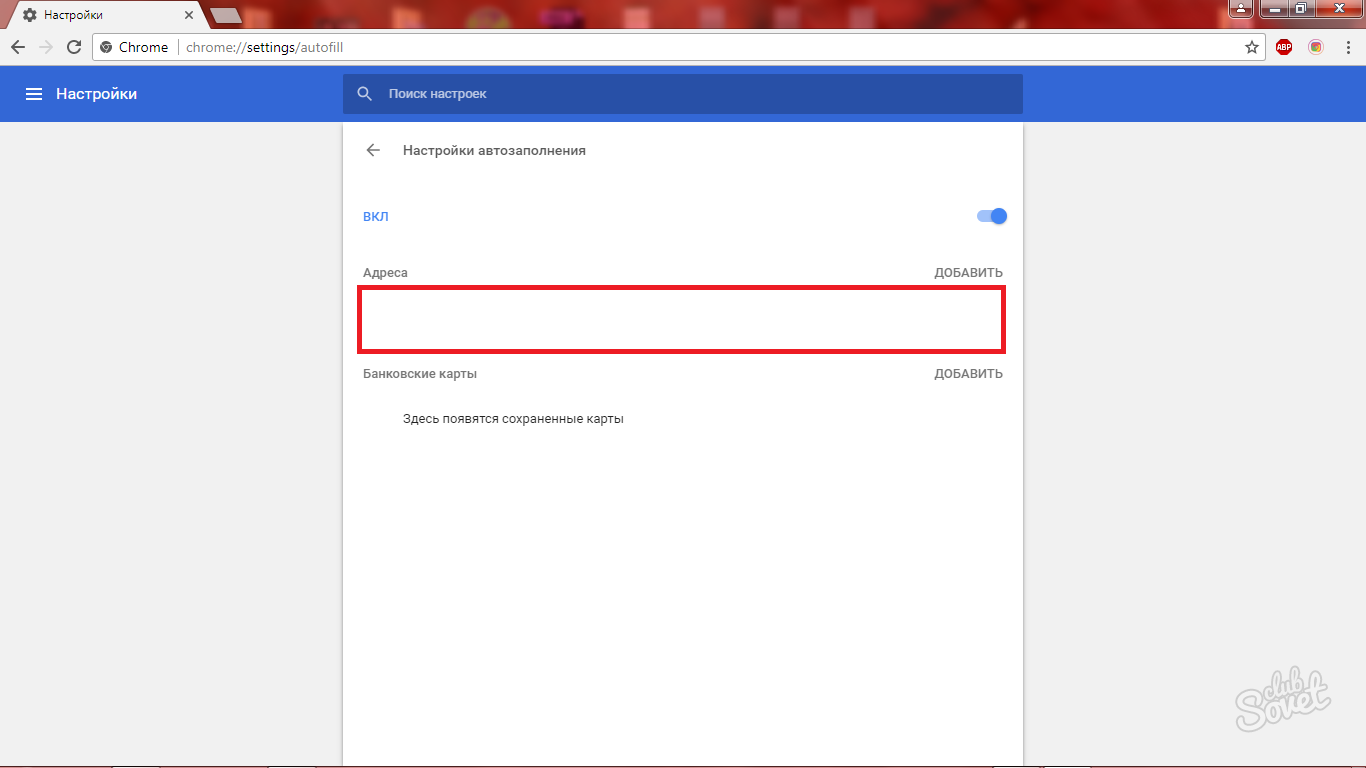
Bagaimana mencegah masuknya Odnoklassniki disimpan
Untuk mencegah kata sandi Anda disimpan setelah kunjungan Anda ke situs web Odnoklassniki, cukup hapus centang pada kotak di kotak Remember Me di bawah formulir login situs. Jadi data Anda tidak akan tetap berada di browser dan sistem, yang akan mencegah mereka ditampilkan pada kunjungan Anda berikutnya.

Disimpan oleh browser. Anda perlu mencentang kotak “Kata sandi tersimpan”. Tentu saja, Anda dapat memilih opsi lain. Untuk memulai prosedur penghapusan, klik tombol "Hapus Sekarang".
Masuk browser Opera untuk menghapus login dan kata sandi, Anda harus memasukkan bagian "Pengaturan" di "Menu Utama" dan pilih "Hapus Data Pribadi" di dalamnya. Tindakan ini akan membuka kotak dialog dengan daftar data pribadi pengguna yang diperkecil yang disimpan oleh browser. Anda perlu mengembangkannya dengan mengeklik label di sebelah tulisan "Detail". Dalam daftar, centang kotak di samping "Hapus kata sandi yang disimpan", dan juga untuk tipe data lain yang harus dihapus. Jika mau, Anda dapat mengklik tombol "Manajemen Kata Sandi" dan menghapus tidak semuanya secara massal, tetapi secara selektif. Jika tidak, klik OK untuk memulai prosedur pengupasan total.
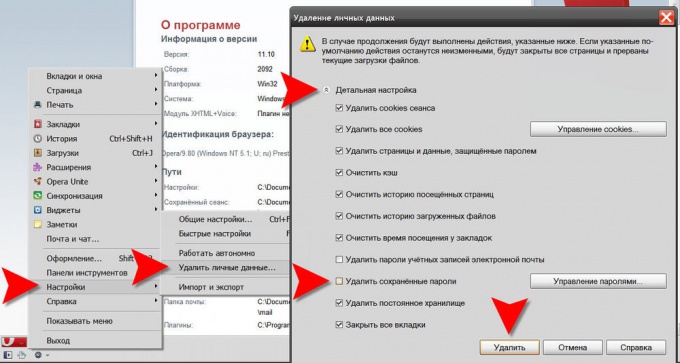
Di Internet Explorer, mungkin jalur ke opsi yang diinginkan adalah yang terpanjang. Pertama, di menu browser, perluas bagian "Alat" dan pilih "Opsi Internet." Ini akan membuka jendela properti di mana, pada tab General, di bagian Melihat Sejarah, Anda harus mengklik tombol yang mengatakan "Hapus". Akibatnya, jendela lain terbuka, juga dibagi menjadi beberapa bagian. Di bagian "Kata Sandi", klik tombol "Hapus Kata Sandi". Di jendela berikutnya, konfirmasikan penghapusan dengan menekan tombol "Ya".
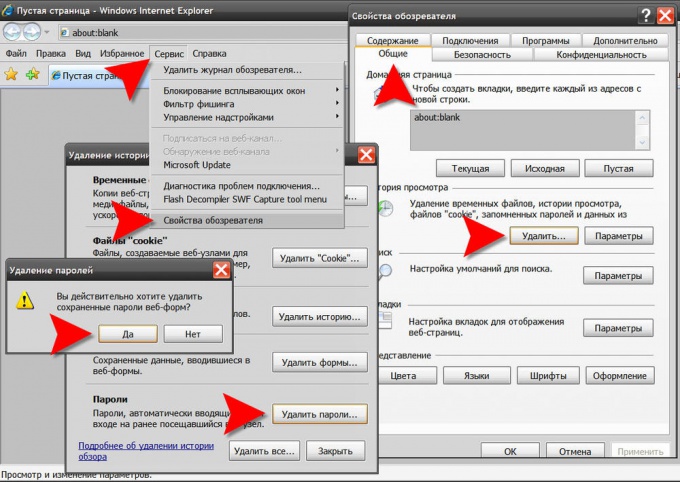
Masuk browser google Chrome untuk menghapus daftar login dan kata sandi Anda perlu mengklik di ikon kanan atas jendela ikon dengan gambar kunci pas. Di menu yang terbuka, pilih bagian "Alat", dan di dalamnya pilih "Hapus data tentang dokumen yang dilihat." Ini akan membuka jendela dengan daftar data untuk dibersihkan. Anda dapat mempersingkat jalur ke jendela ini jika Anda menggunakan keyboard dan bukan mouse - menekan CTRL + SHIFT + DEL juga membuka jendela ini. Di sini Anda perlu menentukan batas waktu untuk pembersihan data dan meletakkan tanda centang di depan item "Bersihkan kata sandi yang disimpan", dan akhirnya klik tombol "Hapus data tentang halaman yang diramban".

Di Safari, untuk menghapus daftar login dan kata sandi, buka bagian "Edit" di menu dan pilih "Pengaturan" di dalamnya. Jika tampilan menu tidak dihidupkan, pilih item yang sama dengan mengklik ikon roda gigi di sudut kanan atas jendela browser. Ini akan membuka jendela pengaturan, di mana Anda harus pergi ke tab "IsiOtomatis". Dalam daftar formulir web pelengkapan otomatis, di seberang item "Nama pengguna dan kata sandi", Anda perlu mengklik tombol "Edit". Di jendela yang terbuka dengan daftar login adalah mungkin untuk menghapus login individual dengan kata sandi (tombol "Hapus") dan sekaligus (tombol "Hapus semua").

Masuk browser Mozilla Firefox semua dirancang untuk kenyamanan pengguna, tetapi "program pintar" perlu disesuaikan untuk dirinya sendiri, menunjukkan kepadanya apa yang harus dilakukan dan apa yang tidak. Saat Anda pertama kali memasukkan nama pengguna dan kata sandi di situs, browser meminta Anda untuk mengingat kombinasi yang dimasukkan untuk situs ini. Tentu saja, terkadang itu nyaman, tetapi jika Anda secara tidak sengaja menyimpan yang salah kata sandi atau melakukannya di komputer orang lain, belum terlambat untuk memperbaikinya. Hapus yang dihafal kata sandi cukup mudah.

Instruksi manual
Untuk menghapus kata sandiyang diingat browser, pilih item "Tools" di bilah menu atas. Di menu tarik-turun, pilih garis "Pengaturan" dan klik kiri di atasnya - jendela terpisah akan terbuka.
Di jendela yang terbuka, buka tab "Perlindungan" (ikon dalam bentuk kunci kuning) dengan mengkliknya dengan tombol kiri mouse.
Bagian "Kata Sandi" terletak di tab yang dipilih di bagian bawah jendela. Di bagian kanan bagian, klik kiri tombol "Kata Sandi Tersimpan".
Jendela baru terbuka dengan daftar alamat dan nama situs tempat pengguna mengakses situs tertentu. Sebuah jendela dapat berisi dua bidang ("Situs" dan "Nama pengguna") atau tiga bidang. Kolom ketiga disediakan untuk menampilkan kata sandi yang digunakan.
Dengan mengklik tombol "Tampilkan Kata Sandi", pengguna dapat melihat yang mana kata sandi digunakan untuk mengakses satu atau beberapa sumber daya lainnya. Biasanya, browser meminta konfirmasi. tindakan ini: setelah tombol ditekan, sebuah jendela muncul dengan pertanyaan "Apakah Anda yakin ingin menampilkan kata sandi Anda?" Kemudian hanya tinggal mengonfirmasi operasi atau menolaknya. Jika kata sandi ditampilkan, Anda dapat menyembunyikannya dengan mengklik kiri pada tombol "Sembunyikan Kata Sandi".
Setelah Anda mendapatkan semuanya informasi yang diperlukan tentang situs, nama dan kata sandi, dalam daftar Anda perlu memilih situs-situs yang ingin Anda hapus kata sandi, dan klik tombol di sebelah kiri - “Hapus”. Situs dihapus satu per satu, yaitu, Anda harus mengulangi prosedur untuk setiap baris (sorot, hapus). Jika Anda ingin menghapus semua kata sandi, klik tombol tengah "Hapus Semua" dan tutup jendela dengan informasi kata sandi.
Saran yang berguna
Pada tab yang sama di bagian yang sama, Anda dapat mengkonfigurasi pengecualian, yaitu, tandai situs-situs yang kata sandinya tidak akan disimpan. Pengecualian dapat dihapus dengan cara yang sama seperti kata sandi.
Browser modern menawarkan pengaturan yang nyaman bagi pengguna untuk menyimpan data pribadi. Tetapi dalam situasi tertentu, mungkin perlu menghapus informasi otorisasi. Untuk melakukan ini, setiap browser memiliki alat pembersih daftar. login.

Instruksi manual
Di Opera, login dapat dihapus menggunakan item menu "Pengaturan". Temukan tulisan "Hapus data pribadi" di dalamnya. Di jendela yang muncul haruslah item "Pengaturan terperinci". Klik itu. Tindakan ini akan menyebabkan daftar tambahan muncul. Di dalamnya, klik tulisan "Manajemen Kata Sandi". Kamu akan lihat daftar Situs web tempat Anda memasukkan data otorisasi. Pilih situs yang Anda minati dan hapus login mereka.
Untuk menghapus daftar login Mozilla firefox pilih tajuk "Tools" di menu utama. Di daftar turun bawah, pilih item "Hapus Riwayat Terakhir". Program ini akan menawarkan pilihan beberapa opsi untuk membersihkan data yang tersimpan. Untuk menghapus login, pilih "Form and search log". Anda dapat menentukan jangka waktu penambahan login baru. Untuk melakukan ini, klik pada daftar drop-down di bagian atas jendela, yang terletak di sebelah tulisan "Open". Setelah itu, pilih periode waktu yang sesuai. Konfirmasikan pilihan Anda dengan kunci yang sesuai.
Jika Anda mengunjungi sumber daya Internet menggunakan Internet Explorer, Anda dapat menghapus login yang tidak perlu dengan membuka situs yang sesuai. Arahkan ke bidang otorisasi situs yang sesuai dengan login, dan sorot opsi yang Anda minati. Anda dapat menavigasi daftar menggunakan tombol panah pada keyboard. Hapus login dengan menekan tombol Delete di masing-masing.
Untuk menghapus daftar login di Google Chrome, klik tombol pengaturan dengan gambar kunci pas. Di kotak alat yang terbuka, pilih "Opsi." Setelah itu, browser akan membuka halaman dengan banyak pengaturan. Jelajahi sisi kiri halaman dan temukan kata-kata "Bahan Pribadi". Klik itu. Buka jendela tambahan "Kelola kata sandi yang disimpan", tautan yang letaknya di sebelah kanan halaman. Sekarang Anda dapat memindahkan kursor ke situs yang diinginkan dan dengan mengklik tanda silang yang muncul di sudut kanan atas, hapus login.
Jadi, sekarang kami akan berurusan dengan Anda cara menghapus login di "Classmates" di pintu masuk. Bahkan, ada beberapa pendekatan yang agak menarik dan sekaligus sederhana. Semua dari mereka dibedakan oleh kesederhanaan dan pemahaman mereka bahkan untuk pengguna pemula. Ayo kenali mereka segera.
Tidak ingat
Cara pertama yang akan membantu kami menjawab cara menghapus login di Odnoklassniki di pintu masuk tidak lebih dari menonaktifkan penyimpanan otomatis itu. Bagaimana cara mengimplementasikan usaha ini? Mari kita perbaiki.
Sebenarnya, di sini Anda memiliki beberapa pendekatan. Yang pertama adalah menghapus centang pada item "ingat saya" ketika masuk ke jejaring sosial. Ketika Anda masuk dan memasukkan kata sandi dan login di situs web Odnoklassniki, maka di bawah bidang ini Anda dapat melihat parameter yang kami butuhkan. Ketika tidak ada tanda centang, maka data tidak akan disimpan.
Selain itu, jika Anda berpikir tentang cara menghapus login di Odnoklassniki di pintu masuk, Anda juga dapat menggunakan kemampuan browser Anda. Selama otorisasi, sistem akan meminta Anda untuk mengingat data. Jawab tidak, lalu pilih opsi untuk tidak pernah mengingat. Itu saja. Anda bisa tenang - kami mengatasi tugas itu. Benar, ada sejumlah pendekatan yang agak menarik.
Pembersihan Browser
Sekarang kami bergerak bersama Anda ke metode yang lebih menarik dan luas untuk menyelesaikan masalah kami saat ini. Ini membantu untuk menjawab bagaimana menghapus login di Odnoklassniki di pintu masuk, jika Anda lupa untuk menghapus centang pada item "ingat saya". 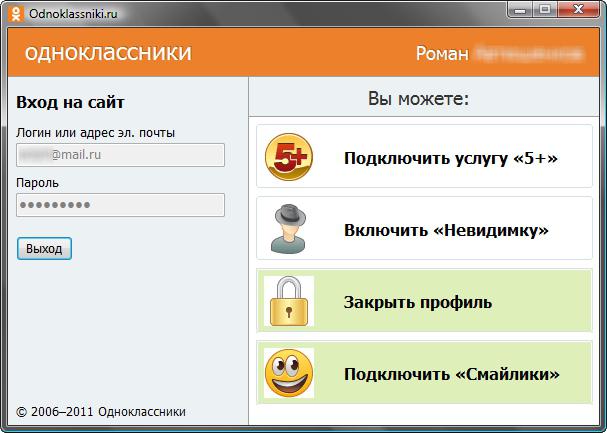
Di sini kita harus menggunakan bantuan browser kita. Masalahnya adalah bahwa fungsi yang diperlukan disembunyikan dalam pengaturan. Pergi ke sana setelah meluncurkan aplikasi, dan kemudian pergi ke bagian ini. Benar, browser modern menawarkan kepada kita, setelah mengklik tombol yang sesuai, untuk mengonfigurasi penghapusan. Artinya, Anda hanya dapat menghapus login dan kata sandi yang tersimpan di situs. Untuk melakukan ini, tinggalkan tanda centang tepat di seberang juru masak prasasti (atau "hapus cookie"). Selanjutnya, konfirmasikan tindakan Anda. Itu saja. Sekarang Anda tahu cara menghapus login di Odnoklassniki di pintu masuk.
Aplikasi
Benar, sekarang kami akan mencari tahu dengan Anda pendekatan lain yang agak menarik untuk menyelesaikan masalah. Ini tidak hanya akan membantu menyingkirkan data tambahan yang dimasukkan, tetapi juga membebaskan beberapa gigabytes pada hard drive. Namun, baginya, harus menggunakan konten khusus.
Jika Anda ingin tahu cara menghapus login di Odnoklassniki di pintu masuk, serta semua data yang dimasukkan ke browser, maka Anda dapat merujuk ke aplikasi yang disebut CCleaner. Ini akan membantu kita mengatasi tugas dengan sangat cepat.
Cukup instal dan jalankan. Program ini tersedia secara bebas, yang membuatnya lebih mudah bagi kita untuk menemukannya. Setelah memulai, diperlukan sedikit pengaturan. Centang kotak di sebelah untuk memindai semua hard driveserta browser. Klik pada "analisis" di sisi kanan layar, dan kemudian klik pada "pembersihan" yang akan muncul ketika pemindaian selesai. Itu saja - Anda bisa melihat hasilnya. Sebelum Anda menjadi login yang bersih dan kata sandi akan dihapus. Sekarang Anda dapat menggunakan metode pertama, agar tidak mengingat informasi yang dimasukkan. 
Privasi
Ada lagi perjalanan yang cukup menarik. Benar, dia tidak mengizinkan kami untuk menghapus informasi yang dimasukkan. Ini didasarkan pada data "tidak mengingat". Mari berkenalan dengan metode ini.
Jika Anda tidak ingin (yaitu, nama pengguna dan kata sandi Anda) disimpan dalam pengaturan browser Anda, maka Anda harus mengunjungi jejaring sosial menggunakan "sesi pribadi". Untuk melakukan ini, klik pada browser, dan kemudian pilih "buka. Selain itu, parameter ini juga dapat ditemukan dalam pengaturan program. Apakah sudah selesai? Lalu Anda dapat memasukkan data Anda dengan aman - di akhir sesi, mereka masih tidak akan disimpan.




